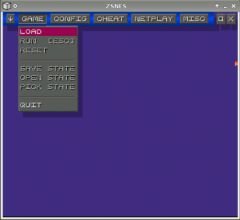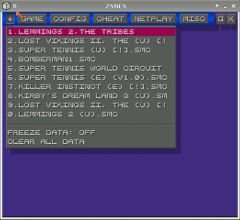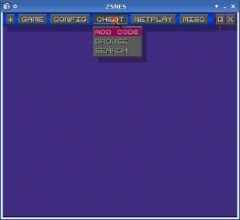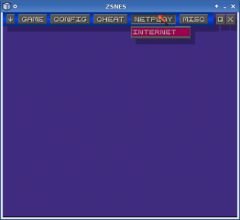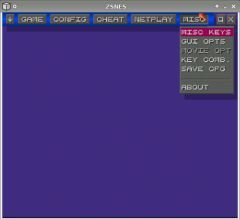I. Présentation
ZSNES est sans aucun doute l’émulateur Super Nintendo le plus connu, le plus utilisé et probablement le plus complet.
Le projet ZSNES a été lancé le 2 avril 2001 et est actuellement compatible avec Linux, Windows, DOS et FreeBSD. La dernière version est la version 1.51 disponible depuis le 24 janvier 2007.
Cet émulateur est capable d’émuler tous les jeux snes existants (commerciaux ou non) et supporte très bien les manettes de jeux. Une autre fonctionnalité intéressante (une parmi tant d’autres) est qu’il est possible de jouer à un jeu en multijoueurs via un réseau (local ou Internet).

II. Installation
Concernant l’installation sous Ubuntu et ses dérivés, rien de plus simple, ZSNES étant dans les dépôts officiels, il vous suffit de taper cette commande dans votre terminal préféré ( terminator par exemple) :
apt-get install zsnes
Pour les autres systèmes, rendez-vous sur du site officiel pour vous procurer les sources (ou l’exécutable pour Windows).
Une fois le logiciel installé, son icône se trouvera dans votre menu Jeux, il est également possible de le lancer avec un terminal via la commande zsnes . 
III. Utilisation
Une fois le logiciel lancé, vous vous retrouverez sur la page d’accueil avec le menu GAME déroulé.
A partir de ce menu GAME, vous pouvez charger une rom, la redémarrer, sauvegarder le jeu ou charger une partie existante.

Avec la menu tout à gauche de ZSNES, vous pouvez lancer vos derniers jeux rapidement grâce à la liste "historique".
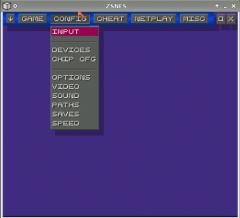
Voici le menu de configuration de l’émulateur, les options sont nombreuses, je vais en lister quelques-unes mais ce n’est évidemment pas exhaustif. Via ce menu, vous pouvez donc paramétrer une ou plusieurs manettes (ou clavier), configurer les options graphiques (notamment la résolution ainsi que quelques filtres plutôt agréables, etc.), configurer les options de son (activer ou non la stéréo, déterminer l’échantillonnage du rendu son, activer le surround, appliquer quelques filtres, etc.), configurer les dossiers par défaut (dossiers contenant les sauvegardes, les screenshots, etc.) et également configurer la gestion des sauvegardes de vos parties (démarrer le jeu directement avec la dernière sauvegarde par exemple).
Ce menu, accessible uniquement lorsqu’un jeu est lancé, permet de rentrer des cheatcodes pour le jeu en question. Personnellement, je n’aime pas trop ce genre de choses, je ne l’ai donc jamais testé.
Comme je vous l’ai dit en introduction, un gros avantage de ZSNES est qu’il est possible de jouer au même jeu à distance. Pour cela, il faut utiliser ce menu. Ainsi vous pourrez, soit rejoindre une partie, soit créer un serveur.

Ce menu permet la configuration de l’émulateur en lui-même (et non plus de la rom). Via ce menu, il est donc possible (entre autres) de configurer les raccourcis clavier de ZSNES (capturer une image, accelérer ou diminuer la vitesse d’émulation, sauvegarder ou charger sa partie, basculer en plein écran, etc.), de changer les couleurs de ZSNES, de faire tomber de la neige en fond (comment ça inutile?), et un autre outil très intéressant, l’éditeur de combos (très pratique pour un jeu de combat, comme l’excellent Killer Instinct par exemple).
Pour finir, un petit screenshot de mon EeePC 🙂
IV. Mes jeux préférés
Je me suis longtemps posé la question de savoir si j’allais mettre à disposition un pack de roms snes comme je l’avais fait pour Fceu . Ne souhaitant pas créer de polémique, je ne vais donc pas le faire, je vais seulement vous indiquer mes jeux préférés, vous pourrez aller les télécharger où vous voulez.
Voici donc mes jeux préférés :
-
Super Mario World
- Super Mario World 2 – Yoshi’s Island
- Super Mario All Stars
- Lost Vikings (I et II)
- Killer Instinct
- Aladdin
- Lemmings
- Zelda, a link to the past
- Super Mario Kart
- Super Bomberman (avec une préférence pour le 2)
- Super Metroid
- Super Castlevania IV
- The adventures of Batman & Robin
V. Problème courant
Un petit problème qui peut vous arriver avec ZSNES est que vous arrivez bien à installer et à lancer le jeu mais vous n’avez pas de son (ça m’est arrivé). Pour cela, il suffit de forcer l’utilisation de SDL à ZSNES.
Pour ce faire, rendez-vous dans le fichier de configuration de ZSNES ( /home/login/. zsnes / zsnes l.cfg ) et de remplacer cette ligne :
libAoDriver="auto"
par
libAoDriver="sdl" .
Cela corrige le problème 9 fois sur 10 😉
Voila, j’en ai fini pour la présentation de ce superbe émulateur, à bientôt pour une autre console 🙂